犀牛家具产品建模实例教程,教你小方凳子的建模技巧与方法
家具设计当中,凳子的设计无疑是比较简单而且比较常见的,我们日常生活中肯定是需要这样的凳子家具,它简单方便耐用,对于想要学习家具设计建模的小伙伴们来说,不妨可以考虑从凳子的设计建模开始入手,下面品索为大家分享一篇犀牛家具产品建模实例教程,教你小方凳子的犀牛建模技巧与方法,相信可以给带来不少感悟哦!

建立一个box,参数400X40X650
切换到Front视图,创建一个Rectangle,参数是320X600。
使用Move把Rectangle的移动到与Box对齐,注意捕捉的时候拾取Rectangle底边的中点,定位点是Box的底边中点,如下图所示:
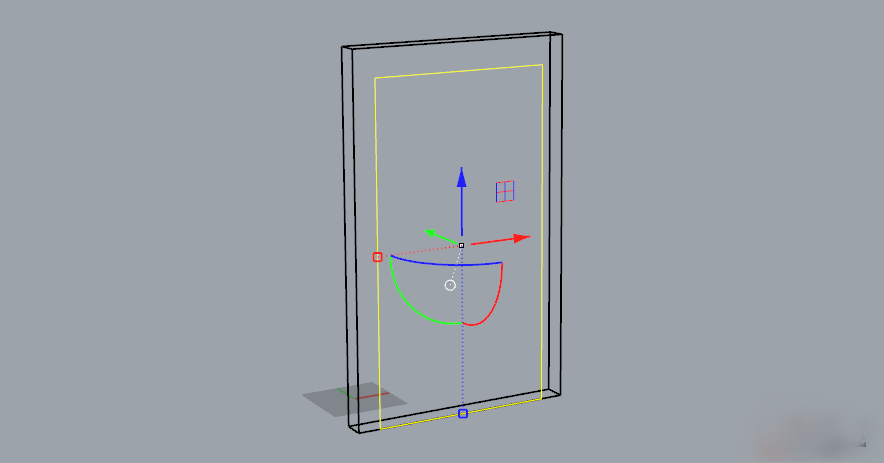
使用MakeHole(建立洞)把Box挖出一个洞,效果如下:

复制粘贴(Ctrl+C、Ctrl+V)多一个“腿”的造型,点击绿色箭头(Y轴方向)输入移动参数320
在四个腿之间绘制一个Box,高度为30,点击蓝色箭头(Z轴方向)输入移动的参数300
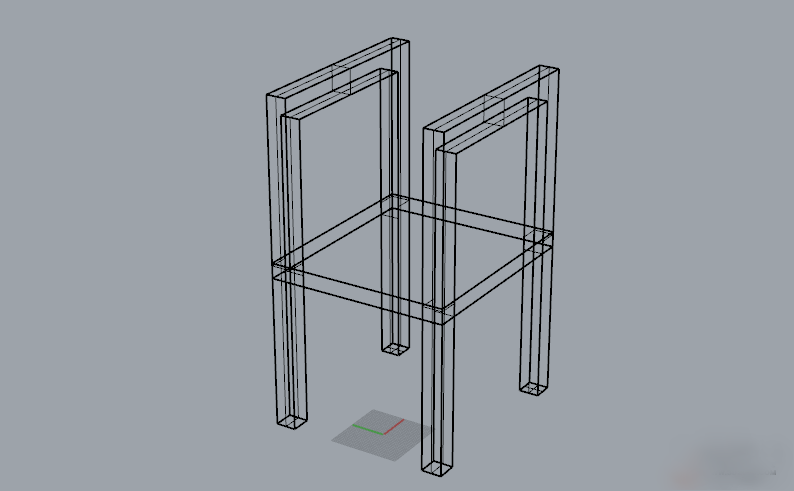
选择椅子腿使用BooleanDifference(布尔运算差集)后点击椅子座位板子,BooleanDifference的参数选择“删除输入物体=否”,这样椅子腿被切成上下两部分,删除上部分,如下图所示:
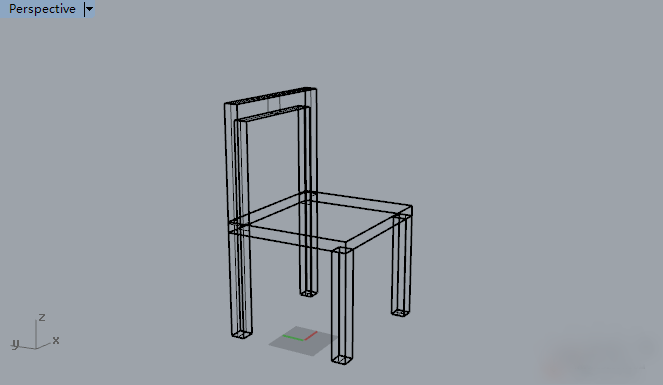
使用Scale1d(单轴缩放)拉伸椅子座位板,拉伸长度400,

选择椅子座位板使用BooleanDifference(布尔运算差集)后点击椅子腿,BooleanDifference的参数选择“删除输入物体=否”,这样切掉椅子座位板的两边角,如下图所示:
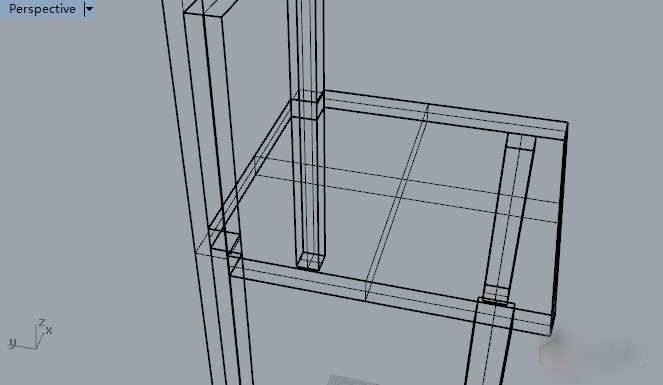
创建Box如下图:
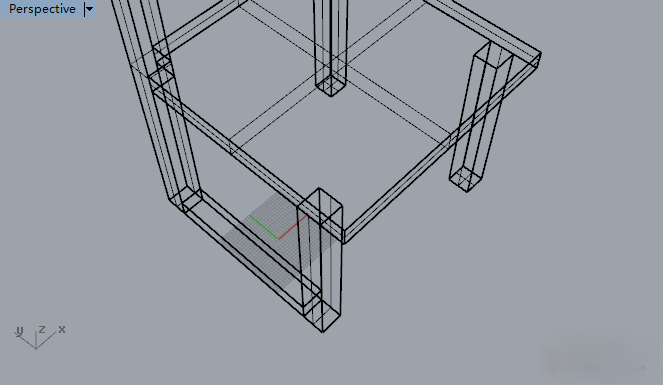
单轴缩放,选择中点到端点缩放到10,如下图:

前面的也是同样的方法
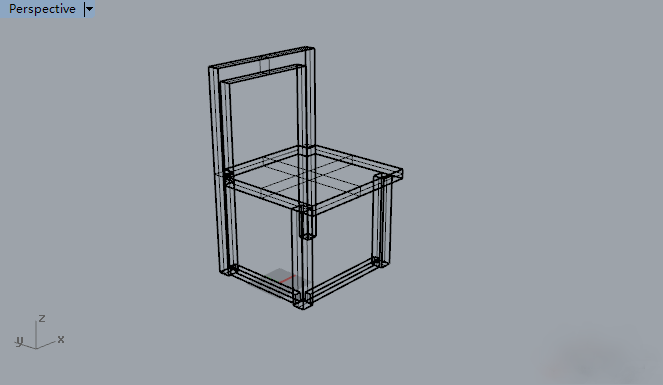
Mirror腿的横撑到另外一边
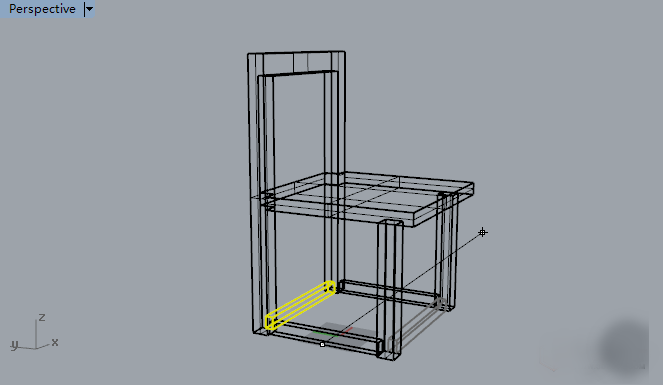
把横撑移动到80的高度(蓝色轴),选择靠背的横撑按住Alt键拖动蓝色轴移动椅子靠背的位置,按住Alt拖动为快速复制物体,但是这个操作不能精确移动物体,效果如下图:

FilletEdge命令导椅子的四个边角,使用命令后先设置边圆角半径40,再选择四个边角,确定后观察圆角效果。

相关阅读:
猜你喜欢
![]()